إصلاح ملفات النظام لاستعادة ملف msvcr70.dll المفقود
- يعد Msvcr70.dll أحد ملفات Windows الأساسية بواسطة Microsoft ، ولا يمكن تشغيل بعض التطبيقات بدونه.
- يعد استخدام سطر الأوامر لإصلاح التثبيت طريقة رائعة لإصلاح هذه المشكلة.
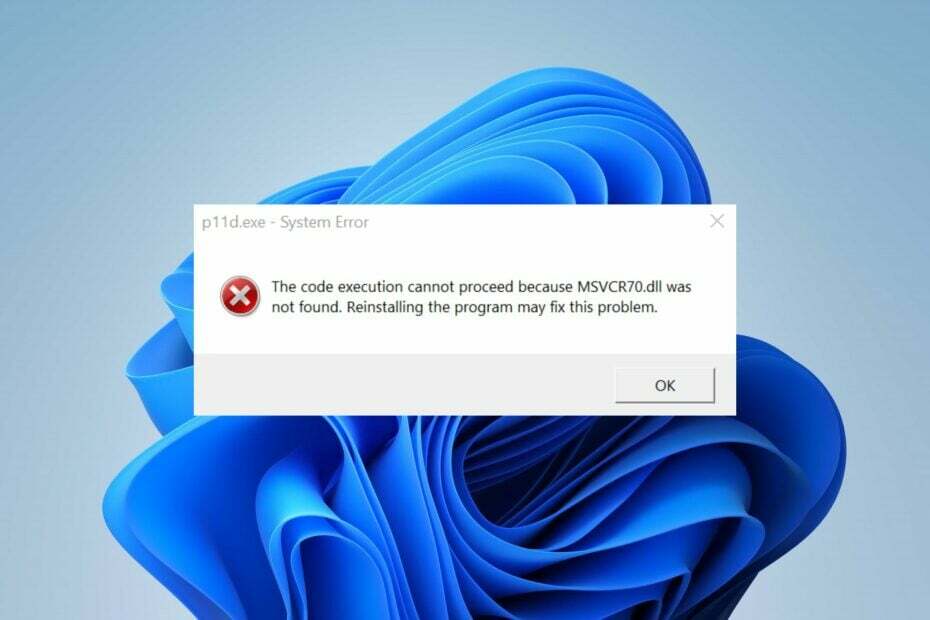
Xالتثبيت عن طريق النقر فوق ملف التنزيل
ستحل هذه الأداة محل ملفات DLL التالفة أو التالفة بمكافئاتها الوظيفية باستخدام مستودعها المخصص حيث تحتوي على الإصدارات الرسمية من ملفات DLL.
- قم بتنزيل وتثبيت Fortect على جهاز الكمبيوتر الخاص بك.
- قم بتشغيل الأداة و ابدأ المسح للعثور على ملفات DLL التي يمكن أن تسبب مشاكل في الكمبيوتر.
- انقر بزر الماوس الأيمن فوق ابدأ الإصلاح لاستبدال ملفات DLL المعطلة بإصدارات العمل.
- تم تنزيل Fortect بواسطة 0 القراء هذا الشهر.
يحدث خطأ لم يتم العثور على MSVCR70.dll عندما يتعذر على مكون النظام الذي يحتاج إلى الملف الوصول إليه أو استخدامه.
يجعل من المستحيل استخدام تطبيقاتك أو أداء بعض المهام التي تعتمد على الملف ، ويمكن أن تحدث في عدة أشكال. بغض النظر ، سيناقش هذا الدليل إصلاح الخطأ في بضع خطوات.
أيضًا ، يمكن لقرائنا الاطلاع على دليلنا حول الإصلاح
ملفات DLL المفقودة على نظام التشغيل Windows 11 أجهزة الكمبيوتر لمزيد من المعلومات.ما هو Msvcr70.dll؟
Msvcr70.dll هو ملف Microsoft C Runtime Library ومكون مهم لبعض تطبيقات وخدمات Windows.
يقوم بتخزين المعلومات والتعليمات القابلة للتنفيذ (EXE) لتشغيل التطبيقات المكتوبة بلغة C ++. لا يمكن تشغيل بعض التطبيقات بدون الملف ، لذا فإن تغيير وجودها يمكن أن يؤثر على نظامك.
لماذا لم يتم العثور على Msvcr70.dll؟
يمكن أن تحدث الأخطاء المتعلقة بملف msvcr70.dll لأسباب مختلفة. ومن أبرزها:
- تم حذف Msvcr70.dll أو وضعه في غير مكانه - كانت هناك حالات تمت فيها إزالة الملف عن طريق الخطأ. يحدث هذا عادةً بعد التحديث أو بعد تثبيت برامج معينة.
- ملفات النظام الفاسدة- يمكن أن يصبح الملف مفقودًا في حالة تلف ملفات النظام.
يمكن أن تختلف هذه الأسباب على أجهزة كمبيوتر مختلفة. ومع ذلك ، سنوجهك عبر الخطوات الأساسية لإصلاح الخطأ.
ماذا أفعل إذا لم يتم العثور على ملف Msvcr70.dll؟
قم بإجراء هذه الفحوصات الأولية قبل تجربة أي خطوات متقدمة لاستكشاف الأخطاء وإصلاحها:
- قم بتشغيل عمليات فحص الفيروسات والبرامج الضارة على جهاز الكمبيوتر الخاص بك لتنظيفه.
- أعد تثبيت البرنامج للمطالبة بعدم العثور على خطأ Msvcr70.dll.
إذا لم تتمكن من حل الخطأ ، فتابع الحلول أدناه:
يمكن أن يتسبب خطأ Msvcr70.dll المفقود أو الذي لم يتم العثور عليه في حدوث مشكلات لأنه ملف أساسي. لذلك من الأهمية بمكان العثور على كيفية إصلاح ملف DLL لمنع الأعطال والأخطاء والتخلف. للأسف ، قد يكون من الصعب إصلاحه إذا لم تكن خبيرًا في التكنولوجيا أو لديك معرفة مسبقة.
ومع ذلك ، يمكن للمستخدمين تخفيف التوتر والإزعاج باستخدام أدوات مخصصة لإصلاح 100٪ من أخطاء ملف DLL. وبالتالي ، نوصيك بإصلاح خطأ Msvcr70.dll باستخدام Fortect أداة إصلاح DLL لأجهزة الكمبيوتر.
من مزايا استخدام Fortect أنه سهل الاستخدام ولا يتطلب أي معرفة مسبقة. يقوم بإصلاح الملف عن طريق مسح خطأ الملف المفقود وإصلاحه تلقائيًا.
2. قم بتشغيل فحص SFC و DISM
- انقر بزر الماوس الأيسر فوق ملف يبدأ زر ، اكتب كمد، واختر تشغيل كمسؤول.
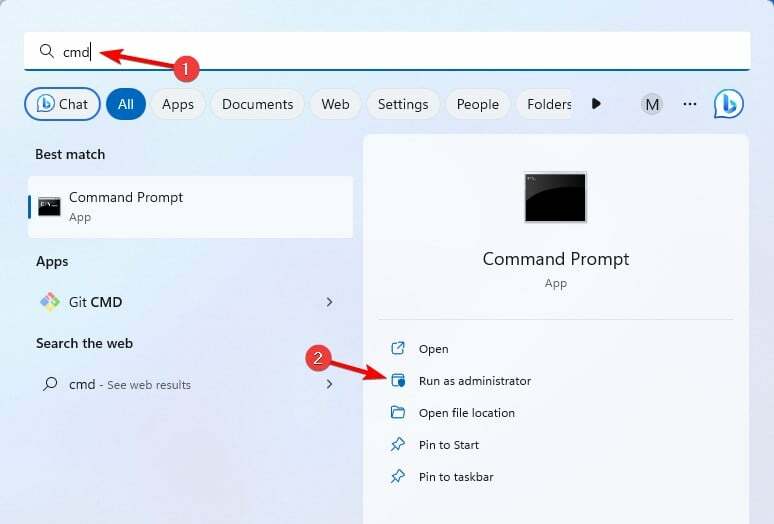
- انقر نعم على ال التحكم في حساب المستخدمل موجه.
- اكتب ما يلي واضغط على Enter:
sfc / scannow
- أعد تشغيل الكمبيوتر وتحقق من ظهور خطأ الملف المفقود Msvcr70.dll مرة أخرى.
- إذا كانت المشكلة لا تزال قائمة ، فابدأ موجه الأمر كمسؤول وقم بتشغيل الأمر التالي:
DISM / عبر الإنترنت / تنظيف الصورة / استعادة الصحة
تشغيل فحص مدقق ملفات النظام سوف إصلاح الملفات الفاسدة على الويندوز وحل خطأ Msvcr.dll غير موجود.
تحقق من مقالتنا حول ما يجب فعله إذا لا شيء يحدث عند تحديد تشغيل كمسؤول على Windows 11.
- تعذر العثور على Vb6ko.dll: كيفية الإصلاح
- 0x80096010 خطأ في تحديث Windows: 5 طرق لإصلاحه
- المحلل الذي تم إرجاعه خطأ 0xc00ce556: كيفية إصلاحه بسرعة
- Jvm.dll مفقود أو لم يتم العثور عليه: إصلاحه في 5 خطوات
- لم يتم العثور على خطأ Opengl32.dll: 3 طرق لإصلاحه
3. قم بتشغيل استعادة النظام
- يضعط شبابيك مفتاح + R وتشغيل rstrui يأمر.
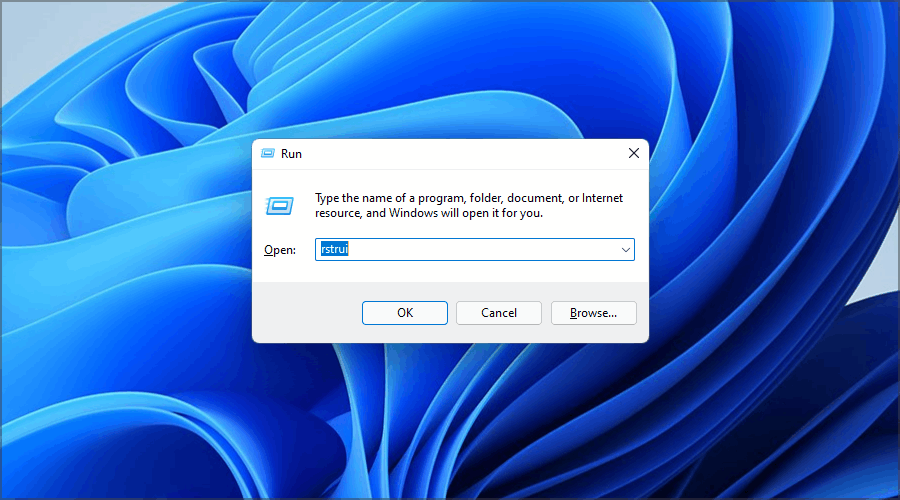
- انقر التالي في صفحة استعادة ملفات النظام والإعدادات.

- اختر نقطة الاستعادة التي تريد الاستعادة منها ، ثم انقر فوق التالي.

سيعمل "استعادة النظام" على التراجع عن تغييرات النظام الأخيرة التي يمكن أن تتسبب في فقد ملف Msvcr70.dll. اقرأ دليلنا حول كيفية الإصلاح استعادة نقطة إذا كانت لا تعمل على جهاز الكمبيوتر الخاص بك.
في الختام ، قد تكون مهتمًا بـ ملف D3d9.dll مفقود وكيفية اصلاحها. أيضًا ، لدينا مراجعة شاملة لـ أفضل برامج إصلاح الملفات الفاسدة للنوافذ.
إذا كانت لديك أسئلة أو اقتراحات أخرى ، فيرجى تركها في قسم التعليقات.
هل ما زلت تواجه مشكلات؟
برعاية
إذا لم تحل الاقتراحات المذكورة أعلاه مشكلتك ، فقد يواجه جهاز الكمبيوتر الخاص بك مشكلات أكثر خطورة في نظام التشغيل Windows. نقترح اختيار حل الكل في واحد مثل فورتكت لإصلاح المشاكل بكفاءة. بعد التثبيت ، فقط انقر فوق ملف عرض وإصلاح زر ثم اضغط ابدأ الإصلاح.


